Jak udostępnić ekran w programie Facebook Messenger

W tym poście znajdziesz instrukcje udostępniania ekranu w programie Facebook Messenger na komputerze stacjonarnym i telefonie komórkowym, zwłaszcza podczas rozmów wideo.
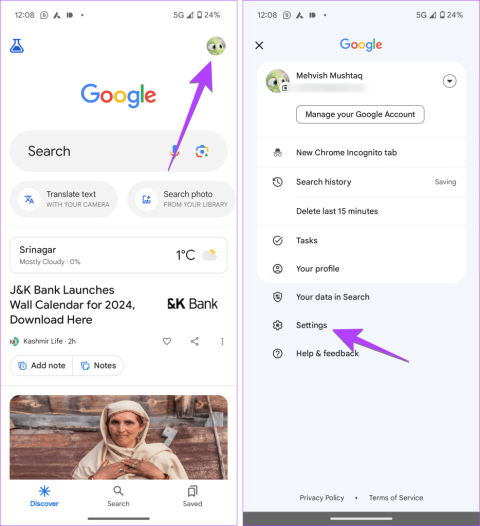
Wszyscy chcemy, żeby nasze życie było łatwe. Chociaż Asystent Google jest w tym świetny , znalezienie jego ustawień jest zadaniem. Podczas gdy większość innych aplikacji ustawia swoje ustawienia w wygodny sposób, znalezienie ustawień Asystenta Google przypomina zadanie przydzielone w reality show. Może przesadziłem, ale ustawienia są ukryte. A jeśli podobnie jak wielu innych użytkowników i Ty nie wiesz, jak uzyskać dostęp do ustawień Asystenta Google, to dobrze trafiłeś.

W tym poście dowiesz się, jak zmienić ustawienia Asystenta Google na telefonach z Androidem, iPhonie i Google Home. Asystent Google oferuje wiele ustawień, które można modyfikować, np. zmianę języka Asystenta, głosu, preferowanego wprowadzania, domyślnych usług muzycznych, domyślnego kalendarza, pseudonimu i wiele więcej. Przeczytaj do końca, znajdziesz też kilka dodatkowych wskazówek.
Istnieją 3 sposoby uruchamiania ustawień Asystenta Google na telefonach i tabletach z Androidem:
Sprawdźmy szczegółowo te kroki.
Najprostszym sposobem otwarcia ustawień Asystenta Google jest poproszenie samego Asystenta o otwarcie ustawień za Ciebie. Po prostu powiedz „Hej Google, otwórz ustawienia Asystenta”. Lub uruchom asystenta i powiedz Ustawienia Asystenta Google. Otóż to. Zostaniesz przeniesiony do ekranu ustawień Asystenta Google.
Wskazówka : nie możesz otworzyć Asystenta Google za pomocą poleceń głosowych? Dowiedz się, jak naprawić to, że polecenie „Hej Google” nie działa.
Innym łatwym sposobem otwarcia ustawień Asystenta Google jest użycie aplikacji Google.
Krok 1 : Otwórz aplikację Google na swoim telefonie.
Krok 2: Stuknij zdjęcie profilowe u góry, a następnie Ustawienia.

Krok 3 : Następnie dotknij Asystenta Google. Tutaj znajdziesz wszystkie ustawienia Asystenta Google, które można zmienić.

Na niektórych telefonach z Androidem, zwłaszcza na standardowym Androidzie, możesz także skonfigurować ustawienia Asystenta Google w ustawieniach telefonu, jak pokazano poniżej:
Krok 1: Otwórz Ustawienia na swoim telefonie z Androidem.
Krok 2: Przejdź do aplikacji i dotknij Asystenta na dole. Dojdziesz do strony ustawień Asystenta.

Wskazówka: dowiedz się, jak zapobiec przypadkowemu pojawianiu się Asystenta .
Chociaż Asystent Google jest preinstalowany na większości telefonów z systemem Android, można z niego korzystać na urządzeniach iPhone, pobierając jedynie aplikację Asystent .
Aby uzyskać dostęp do ustawień Asystenta Google na iPhonie i iPadzie, wykonaj następujące kroki:
Krok 1: Uruchom aplikację Asystent Google na swoim iPhonie.
Krok 2: Stuknij ikonę zdjęcia profilowego znajdującą się w prawym górnym rogu, aby przejść do ustawień Asystenta.

Wskazówka: Dowiedz się, jak pisać do Siri .
Dostęp do ustawień Asystenta Google dla urządzeń Google Home można uzyskać za pomocą powyższych metod. Oprócz tego możesz także używać aplikacji Google Home, aby uzyskać dostęp do funkcji Voice Match i innych ustawień Asystenta Google. W tym celu wykonaj następujące kroki:
Krok 1: Uruchom aplikację Google Home na telefonie z Androidem lub iPhonie.
Krok 2 : Kliknij kartę Ustawienia na dole. Następnie dotknij Asystenta Google.

Wskazówka: dowiedz się, jak przesyłać wiadomości z telefonu do Google Home .
Jeśli nie lubisz korzystać z Asystenta za pomocą głosu, możesz wprowadzać polecenia, wpisując je. W tym celu uruchom Asystenta Google i dotknij ikony klawiatury. Teraz wpisz zapytanie i naciśnij klawisz Enter na klawiaturze.
Aby ustawić preferowany tryb wprowadzania tekstu, przejdź do ustawień Asystenta, jak pokazano powyżej. Przewiń w dół i dotknij Ogólne, a następnie Preferowane wprowadzanie i wybierz Klawiatura. Aby przełączyć się z powrotem, powtórz kroki i wybierz opcję Głos.

Wskazówka: dowiedz się, jak usunąć historię Asystenta Google.
Większość wirtualnych asystentów, w tym Asystent Google, używa kobiecego głosu ze względów psychologicznych . Jeśli jednak chcesz, możesz mieć męski głos dla Asystenta.
Przejdź do ustawień Asystenta Google. Następnie dotknij Głos i dźwięki Asystenta. Stuknij w pomarańczowy kolor, aby wyświetlić podgląd i wybrać męski głos.

Wskazówka: dowiedz się, jak naprawić niedziałające dopasowanie głosowe Asystenta Google .
1. Jak zmienić słowo budzenia Asystenta Google?
Obecnie nie można zmienić słowa aktywacji Asystenta. Do uruchomienia Asystenta możesz używać tylko Hej Google lub Ok Google.
2. Jak zmienić język Asystenta Google?
Otwórz ustawienia Asystenta Google i dotknij Języki. Dodaj preferowany język.
3. Jak całkowicie wyłączyć Asystenta Google?
Aby wyłączyć Asystenta Google na telefonie z Androidem, przejdź do jego ustawień i dotknij Ogólne. Wyłącz przełącznik obok Asystenta Google.
Oto jak zmienić ustawienia Asystenta Google. Czasami po zabawie z ustawieniami Asystent Google może nie wypowiadać poprawnie odpowiedzi. Jeśli tak się stanie, przeczytaj nasz przewodnik, aby to naprawić i sprawić, by Asystent Google odpowiedział.
W tym poście znajdziesz instrukcje udostępniania ekranu w programie Facebook Messenger na komputerze stacjonarnym i telefonie komórkowym, zwłaszcza podczas rozmów wideo.
Nie możesz uzyskać dostępu do swoich folderów i plików, gdy domyślna aplikacja Eksplorator plików utknie podczas pracy nad nimi. Oto najlepsze sposoby rozwiązania problemu.
Ukryj alerty to przydatna funkcja w aplikacji Wiadomości na iPhonie, iPadzie i komputerze Mac. Oto jak możesz z niego skorzystać.
Niedziałający pilot do telewizora Samsung może Cię sfrustrować. Oto najlepsze sposoby naprawy nieprawidłowo działającego pilota telewizora Samsung.
Możesz przegapić ważne relacje sportowe, gdy ESPN nie będzie działać na FireStick. Sprawdź najlepsze sposoby rozwiązania problemu.
Zapomniałeś hasła do Discorda? Ten przewodnik pomoże Ci odzyskać go na różne sposoby. Zmiana hasła zapewnia również bezpieczeństwo Twojego konta.
Chcesz wyświetlić stare zamówienie, ale nie wiesz, jak to zrobić? Pokażemy Ci, jak znaleźć i pobrać historię zamówień Amazon na telefonie komórkowym i komputerze stacjonarnym.
Zmieniasz usługę strumieniowego przesyłania muzyki? Oto, jak przenieść listy odtwarzania z YouTube Music do Apple Music i zaoszczędzić dużo czasu.
Dowiedz się, jak zatrzymać automatyczne pobieranie multimediów w WhatsApp na telefonie komórkowym i komputerze. Oszczędzaj miejsce i dane, wykonując te proste kroki.
Lubisz przeglądać stare posty na FB, ale Facebook Wspomnienia nie działają dla Ciebie? Dowiedz się, dlaczego tak się dzieje i jak możesz temu zaradzić.









